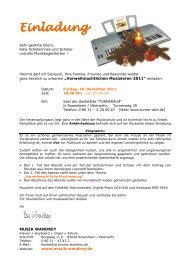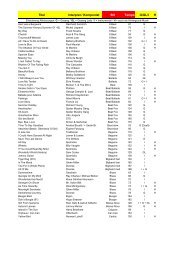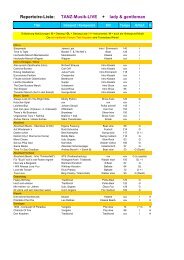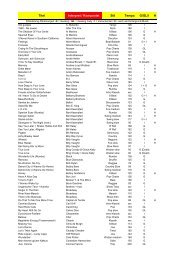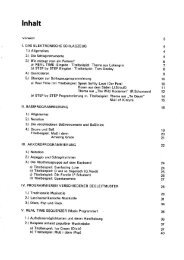Open Art Arranger Handbuch - Wersi Orgel Studio Thum, Orgeln ...
Open Art Arranger Handbuch - Wersi Orgel Studio Thum, Orgeln ...
Open Art Arranger Handbuch - Wersi Orgel Studio Thum, Orgeln ...
Erfolgreiche ePaper selbst erstellen
Machen Sie aus Ihren PDF Publikationen ein blätterbares Flipbook mit unserer einzigartigen Google optimierten e-Paper Software.
V 7.1 R 00.17<br />
Style-Compose<br />
7.6. Bearbeitung / Neu-Erstellung von Style-Compose-Presets<br />
Sie können auch eigene Style-Compose-Presets erstellen.<br />
Wenn Sie den gewünschten Style nicht schon vorher im Spielbetrieb aufgerufen und verwendet<br />
haben, dann laden Sie nun einen passenden Style ein, für den Sie eine eigene Abfolge der<br />
Begleitparameter erstellen wollen:<br />
Button Laden betätigen die Anzeige springt in das Menü Style Editieren<br />
Einladen eines Styles über das Laden/Speichern -Panel<br />
( wie auch in Kapitel 5.4.2: „Laden/Speichern“ – Seite 21 bereits beschrieben)<br />
Wechseln Sie nun wieder über den Button Style Compose in das Menü Style-Compose<br />
Setzen Sie nun nach Ihren Wünschen und Vorstellungen die Events in die jeweiligen Felder der<br />
Ablauf-Tabelle.<br />
Folgende Events (= Ereignisse) sind möglich:<br />
• Oberste Zeile: Harmonien / Akkorde<br />
• Mittlere Zeile: Style-Variationen / Intro / Fill / Ending<br />
• Untere Zeile: Aktivierte Begleitspuren – Drum1 bis Acc 5<br />
Das Maximum der möglichen Style-Compose-Takte / Schläge ist sehr hoch (weit über 1000) und<br />
wird nur durch die Anzahl von maximal 230 Event-Einträgen begrenzt.<br />
7.6.1. Auswahl / Editieren der Harmonie-Vorgabe<br />
Setzen Sie jetzt nach Wunsch in die obersten Felder der Ablauf-Tabelle die Harmonien ein:<br />
Gewünschte Harmonie auswählen durch Antippen des Feldes neben Root (Tonic) (Feld<br />
wird rot) und mittels Data-Wheel oder über Transposer-Tasten ><br />
gewünschten Grundton (C-H) einstellen<br />
Gegebenenfalls mit dem Button Set to Flat / Set to Sharp eine enharmonische<br />
Umdeutung der Harmonieanzeige vorbereiten (# b)<br />
Gegebenenfalls mit dem Button Switch to Major / Switch to Minor eine Vorauswahl des<br />
Akkord-Typs treffen: Dur (= Major) oder Moll (= Minor)<br />
In der Drop-Down-Liste der Akkorde nach Öffnen mit einen gewünschten Akkord-Typ<br />
durch Antippen auswählen<br />
Drop-Down-Liste mit wieder schließen<br />
Feld in der Ablauf-Tabelle antippen (Hintergrund wird dunkelblau)<br />
Button Set Event betätigen die erfolgten Einstellungen werden übertragen<br />
Solange nun keine weitere Harmonie-Eingabe erfolgt, bleibt die jetzige Harmonie erhalten<br />
– es müssen also nicht alle Felder ausgefüllt werden!<br />
41